Ярлык - это соединение между файлом или приложением на вашем компьютере и значком, который вы видите на рабочем столе или в меню "Пуск". Он позволяет вам быстро запустить файл или приложение, не открывая проводник или меню "Пуск". Однако иногда может возникнуть проблема с ярлыком, когда вы не можете запустить файл или приложение, или когда ярлык не работает должным образом.
Причины проблемы с ярлыком могут быть разными. Возможно, файл или приложение, на которое ссылается ярлык, были перемещены, переименованы или удалены. В других случаях проблема может возникнуть из-за повреждения самого ярлыка или файла, на который он ссылается. Кроме того, некоторые программы могут изменять местоположение целевого файла после его установки, что может вызвать проблемы с ярлыками.
Не волнуйтесь, решить проблему с ярлыком обычно достаточно просто. Вот несколько способов, которые могут помочь вам восстановить работоспособность ярлыка на вашем компьютере.
Во-первых, вы можете попробовать удалить проблемный ярлык и создать новый. Часто это решает проблему, особенно если причина была в перемещении, переименовании или удалении файла или приложения, на который ссылается ярлык. Если это не помогает, попробуйте найти целевой файл или приложение в проводнике и создать новый ярлык снова.
Если проблема сохраняется, попробуйте проверить целостность ярлыка. Для этого щелкните правой кнопкой мыши на ярлык и выберите свойства. В открывшемся окне перейдите на вкладку "Ярлык" и нажмите кнопку "Найти объект". Если система не может найти целевой файл или приложение, значит ярлык поврежден и нужно создать новый.
Что такое проблема с ярлыком
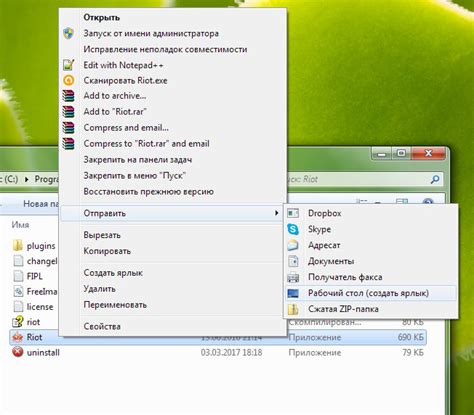
Проблема с ярлыком возникает, когда пользователь пытается открыть ярлык на рабочем столе или в меню "Пуск", но ничего не происходит или открывается неправильное приложение или файл.
Причины возникновения проблемы с ярлыком могут быть различными. Одной из основных причин является некорректная ссылка в ярлыке. Это может произойти, если файл или папка, на которые указывает ярлык, были перемещены или удалены. Также проблема может возникнуть, если приложение, на которое указывает ярлык, было удалено или повреждено.
Решить проблему с ярлыком можно несколькими способами. В первую очередь, стоит проверить целостность файла или папки, на который указывает ярлык. Если файл или папка были перемещены или удалены, необходимо восстановить их на исходное место или создать новый ярлык.
Также стоит проверить, работает ли приложение, на которое указывает ярлык. Если приложение было удалено или повреждено, его необходимо переустановить или восстановить из резервной копии.
Для более сложных проблем с ярлыком существует возможность вручную отредактировать ссылку в ярлыке. Это может быть полезно, если настройки пути к файлу или папке были изменены или если ярлык указывает на неправильную программу. Для этого нужно щелкнуть правой кнопкой мыши по ярлыку, выбрать "Свойства" и в разделе "Ярлык" изменить путь к файлу или папке, а также указать правильную программу для открытия.
Иногда проблему с ярлыком можно решить с помощью специализированных программ, которые автоматически исправляют некорректные ссылки в ярлыках. Такие программы могут быть полезны, если проблема с ярлыком возникает систематически или если пользователь не хочет заниматься ручным редактированием ярлыков.
В любом случае, проблема с ярлыком может вызвать неудобства и затруднить работу с компьютером. Поэтому важно своевременно и правильно решать данную проблему, чтобы использование ярлыков оставалось удобным и эффективным.
Причины проблемы с ярлыком
Проблемы с ярлыками могут возникать по разным причинам. Некоторые из них включают:
1. Изменение пути к целевому файлу.
Если целевой файл, на который указывает ярлык, был перемещен или переименован, то ярлык может перестать работать. В этом случае необходимо обновить путь к файлу в свойствах ярлыка.
2. Удаление целевого файла.
Если целевой файл был удален, то ярлык становится бесполезным. В этом случае необходимо удалить ярлык или создать новый, указывающий на другой файл.
3. Нарушение связи между ярлыком и целевым файлом.
В некоторых случаях связь между ярлыком и целевым файлом может быть нарушена из-за ошибок в операционной системе или программном обеспечении. В этом случае можно попробовать создать новый ярлык или выполнить восстановление системы.
4. Проблемы с правами доступа.
Если у пользователя нет достаточных прав доступа для запуска целевого файла, то ярлык может не работать. В этом случае необходимо проверить права доступа и внести соответствующие изменения.
5. Вирусные или вредоносные атаки.
Вирусы или другое вредоносное программное обеспечение могут повреждать ярлыки или заменять их на свои. В этом случае необходимо проверить систему на наличие вредоносных программ и выполнить их удаление.
Все эти проблемы можно решить, обратившись к соответствующим методам и инструментам, таким как редактирование свойств ярлыка, создание нового ярлыка или восстановление системы.
Влияние проблемы с ярлыком на работу компьютера

Проблема с ярлыками на компьютере может серьезно повлиять на его производительность и функциональность. Во-первых, отсутствующие или поврежденные ярлыки могут затруднять быстрый доступ к необходимым программам и файлам. Пользователю может потребоваться дополнительное время и усилия, чтобы найти нужное приложение или документ, что негативно сказывается на эффективности работы.
Во-вторых, проблемы с ярлыками могут вызвать сбои в работе операционной системы. Некоторые программы и сценарии могут полагаться на существование ярлыка для корректной работы. Если ярлык отсутствует или поврежден, это может привести к ошибкам и зависаниям программы, а в некоторых случаях – к системному сбою или снижению производительности компьютера.
Кроме того, проблемы с ярлыками могут вызвать путаницу и неудобства для пользователей. Например, если ярлык на рабочем столе не соответствует источнику приложения или файла, это может создать путаницу и затруднить работу с компьютером.
Для устранения проблем с ярлыками на компьютере можно воспользоваться несколькими способами. Варианты включают проверку ярлыков на наличие повреждений, пересоздание ярлыков, обновление программ и операционной системы, а также использование специальных инструментов для исправления ошибок в реестре. Если проблему не удается решить самостоятельно, рекомендуется обратиться к специалисту по компьютерной технике для получения квалифицированной помощи.
Различные виды проблемы с ярлыком
Проблемы с ярлыками могут быть различными и встречаться по разным причинам. Некоторые из наиболее распространенных проблем с ярлыками включают:
| Вид проблемы | Описание |
|---|---|
| Нерабочий ярлык | Эта проблема может возникать, когда ярлык не выполняет никаких действий при его клике. Причиной этой проблемы может быть некорректно указанный путь к целевому файлу или проблемы с самим файлом. |
| Испорченный ярлык | Если ярлык содержит поврежденную информацию или ссылку на несуществующий файл, это может привести к возникновению проблем с ярлыком. Это может быть вызвано, например, удалением или переименованием целевого файла. |
| Неизменяемый ярлык | Иногда ярлык не может быть изменен или перемещен на новое место, что может означать, что он защищен от изменений или у вас нет необходимых разрешений. Эта проблема может быть особенно актуальна, когда ярлык расположен на диске с ограниченным доступом или используется в среде сетевых настроек. |
| Отсутствующий ярлык | Если вы не видите ярлык, который вы ожидаете на рабочем столе или в папке, это может быть связано с его неудачным созданием или удалением. В некоторых случаях, ярлык может быть случайно перемещен в другую папку или удален без вашего ведома. |
Знание различных видов проблем с ярлыком поможет вам более эффективно идентифицировать причины и находить решения для устранения этих проблем. В следующих разделах мы рассмотрим некоторые из способов решения проблем с ярлыками.
Способы решения проблемы с ярлыком
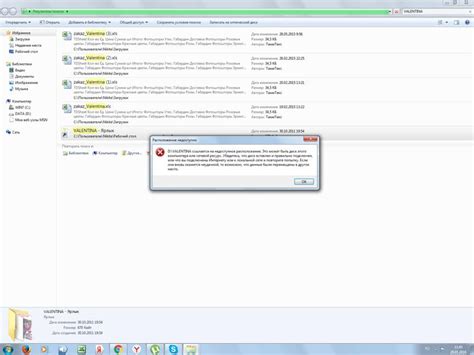
Если у вас возникла проблема с ярлыком на компьютере, есть несколько способов ее решить. Ниже приведены некоторые из них:
| Способ | Описание |
|---|---|
| 1. Удаление и создание нового ярлыка | Попробуйте удалить проблемный ярлык и создать новый. Для этого щелкните правой кнопкой мыши на ярлыке и выберите опцию "Удалить". Затем создайте новый ярлык, перетащив нужный файл или папку на рабочий стол или в нужную папку. |
| 2. Проверка пути к файлу | Убедитесь, что путь к файлу или папке, на которую указывает ярлык, указан верно. Если файл был перемещен или удален, ярлык может перестать работать. Проверьте, есть ли файл или папка по указанному пути. |
| 3. Перезагрузка компьютера | Простая перезагрузка компьютера может решить множество проблем, включая проблемы с ярлыками. Попробуйте перезагрузить компьютер и проверить, работает ли ярлык после этого. |
| 4. Использование системного инструмента для восстановления ярлыков | В операционной системе Windows есть специальный инструмент для восстановления ярлыков. Чтобы воспользоваться им, откройте командную строку от имени администратора и выполните команду "sfc /scannow". Это поможет восстановить поврежденные ярлыки и исправить связанные с ними проблемы. |
| 5. Обновление операционной системы и программ | Проверьте, есть ли доступные обновления для вашей операционной системы и используемых программ. Установка последних обновлений может исправить проблемы с ярлыками, которые были устранены в новых версиях программного обеспечения. |








